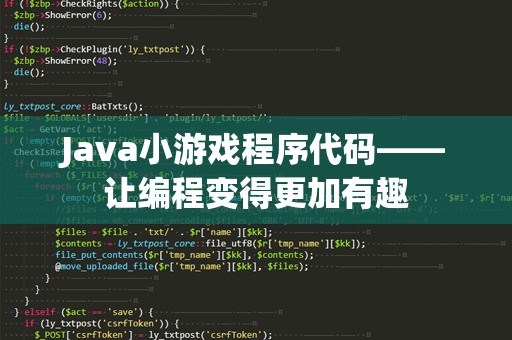Java作为一种广泛使用的编程语言,在软件开发领域中占据着不可替代的地位。无论是企业级应用、移动应用,还是嵌入式系统,Java都发挥着巨大的作用。如果你打算深入学习Java编程,第一步便是正确安装Java开发环境。面对众多版本和配置选项,很多初学者都会感到困惑。别担心,本篇文章将带你一步步完成Java环境的安装,让你从零开始,轻松搭建属于自己的开发环境。
一、安装前的准备

在正式开始安装之前,你需要了解Java的两个关键组件:
JDK(JavaDevelopmentKit):它是Java开发的基础工具包,包含了Java编译器、运行时环境、调试工具以及其他开发所需的工具。JDK是学习和开发Java程序的必备工具。
JRE(JavaRuntimeEnvironment):它是Java程序运行的环境,包含了Java虚拟机(JVM)和Java类库。对于普通用户,JRE已经足够用来运行Java程序,但如果你要进行开发,JDK才是必须安装的。
在安装之前,确保你的计算机已连接互联网,并且拥有足够的磁盘空间和权限来安装软件。我们将详细介绍如何在Windows和MacOS系统上安装Java开发环境。
二、Windows系统上安装Java环境
下载JDK:打开Java官方网站(https://www.oracle.com/java/technologies/javase-jdk11-downloads.html),选择适合自己操作系统版本的JDK安装包。点击下载按钮,下载完成后,你将获得一个.exe文件。
安装JDK:双击下载的.exe文件,进入安装向导。通常,安装过程中建议使用默认设置,只需点击“下一步”即可。如果需要自定义安装路径,可以选择其他文件夹,但大多数情况下,默认路径(如C:\ProgramFiles\Java\jdk-11)就可以满足需求。
配置环境变量:安装完成后,为了让操作系统能够正确识别Java命令,需要配置环境变量。右击“此电脑”图标,选择“属性”,然后点击“高级系统设置”。在弹出的窗口中,选择“环境变量”,在系统变量中找到“Path”并点击“编辑”。在“编辑环境变量”窗口中,点击“新建”,将JDK的bin目录路径(例如C:\ProgramFiles\Java\jdk-11\bin)添加进去。
验证安装:配置完环境变量后,打开命令行(Win+R,输入“cmd”并回车),在命令行窗口输入java-version和javac-version。如果安装成功,你会看到Java的版本信息显示在屏幕上。
至此,你已经成功在Windows系统上安装并配置了Java环境,接下来就可以开始愉快的Java开发之旅了。
三、MacOS系统上安装Java环境
下载JDK:与Windows一样,首先需要从Oracle官网下载适合MacOS的JDK版本。下载页面同样位于:https://www.oracle.com/java/technologies/javase-jdk11-downloads.html,选择适合自己操作系统的.dmg安装包。
安装JDK:下载完成后,双击打开.dmg文件,进入安装向导。按照提示操作,选择同意许可协议,并选择安装路径。通常,默认路径已经足够。
配置环境变量:Mac系统通常会自动配置好Java环境变量,但如果没有,你可以通过以下命令手动配置:
打开终端,输入以下命令:
nano~/.bash_profile
在文件末尾添加以下行:
exportJAVA_HOME=$(/usr/libexec/java_home)
exportPATH=$JAVA_HOME/bin:$PATH
保存文件并关闭。执行以下命令使环境变量生效:
source~/.bash_profile
验证安装:在终端中输入java-version和javac-version,如果一切顺利,你将看到Java的版本信息。
完成这些步骤后,你的Mac系统上就已经配置好了Java开发环境。现在,你已经准备好开始进行Java开发了。
四、在Linux系统上安装Java环境
对于Linux用户,Java的安装步骤也相对简单。不同发行版的安装方式略有不同,下面我们以Ubuntu为例,说明如何安装Java环境。
安装JDK:打开终端,执行以下命令以更新系统软件包:
sudoaptupdate
然后,使用APT包管理器安装JDK(以OpenJDK11为例):
sudoaptinstallopenjdk-11-jdk
系统会自动下载并安装Java开发工具包。
配置环境变量:安装完成后,需要设置环境变量。打开终端,输入以下命令来编辑配置文件:
sudonano/etc/environment
在文件末尾添加以下行:
JAVA_HOME="/usr/lib/jvm/java-11-openjdk-amd64"
PATH="$JAVA_HOME/bin:$PATH"
保存并关闭文件,然后使环境变量生效:
source/etc/environment
验证安装:同样,在终端中输入java-version和javac-version,如果一切顺利,你将看到Java的版本信息。
通过以上步骤,你的Linux系统上也成功安装并配置了Java开发环境。
五、总结
至此,我们已经覆盖了在不同操作系统上安装Java开发环境的完整流程。无论是Windows、Mac还是Linux,只要按照上述步骤操作,你就能够顺利搭建起Java开发环境,为学习和编写Java程序打下坚实的基础。
Java是一门非常强大的编程语言,掌握它将为你的开发生涯带来无穷的可能性。如果你是编程新手,安装完Java环境后,不妨从简单的“HelloWorld”程序开始,逐步深入了解Java的语法和特性。相信在不断的实践中,你会逐渐成为Java编程的高手。
希望这篇文章对你安装Java环境有所帮助。未来,随着你在Java开发中的不断进步,可能还会遇到一些更复杂的配置需求。届时,记得回来查看本文,或者通过各种开发者社区寻求更多的帮助。祝你在Java编程的道路上一帆风顺,取得丰硕成果!